(第四篇) SolarWinds Virtualization Manager 教學
這篇為大家介紹SolarWinds Virtualization Manager功能,請到SolarWinds demo,然後使用預設登入資料登入:
登入後會看見Dashboard畫面,這裡可以看到所有ESX Host、Cluster、Datastorage和Virtual machine資料,大家就可以清楚了解那部機器出現問題:
請按上方的Plan:
在Plan內SVM可以幫助計算出那部機器的CPU和Ram超過warning和full等等,請按下方的Capacity:
在Capacity圖表就可以看到所有Cluster的CPU和Ram捧形圖資料:
請按上方的Map,就會看見整個公司內的VMware環境:
請在下方的Virtual Machines選擇Inx Lake:
在Inx Lake VM就會看見它的資料,然後請按灰色的Map:
之後會見Inx Lake VM在那個Hosts、Cluster和Datastorage等等,在左上方可以選擇day by day來看Inx Lake VM情況:
請按上方的Reporting就可以將想要的資料儲存成excel檔案:
再按Export:
例如在左邊視窗想將所有VM都加入reporting內,然後按右邊視窗的Load Template:
例如選擇CPU再選Template VM Resource Usage Report Template,然後按OK:
之後就會在右邊視窗看見剛加入template的attributes,然後按save as:
在save item to your workspace,請輸入Name,然後按Save:
再在右下方按Run Export:
在Provide a name for the report,請輸入Name,然後按Run Export:
在Save Report to File,請按Save:
請選擇儲存位置,選擇了適當位置後,請按儲存:
檢查剛儲存的位置有沒有excel report:
筆者試用後覺得SVM有一些功能其實VMware都有,但整體來說對公司的VMware管理得到方面!
(第一篇) SolarWinds Virtualization Manager 教學
(第二篇) SolarWinds Virtualization Manager 教學

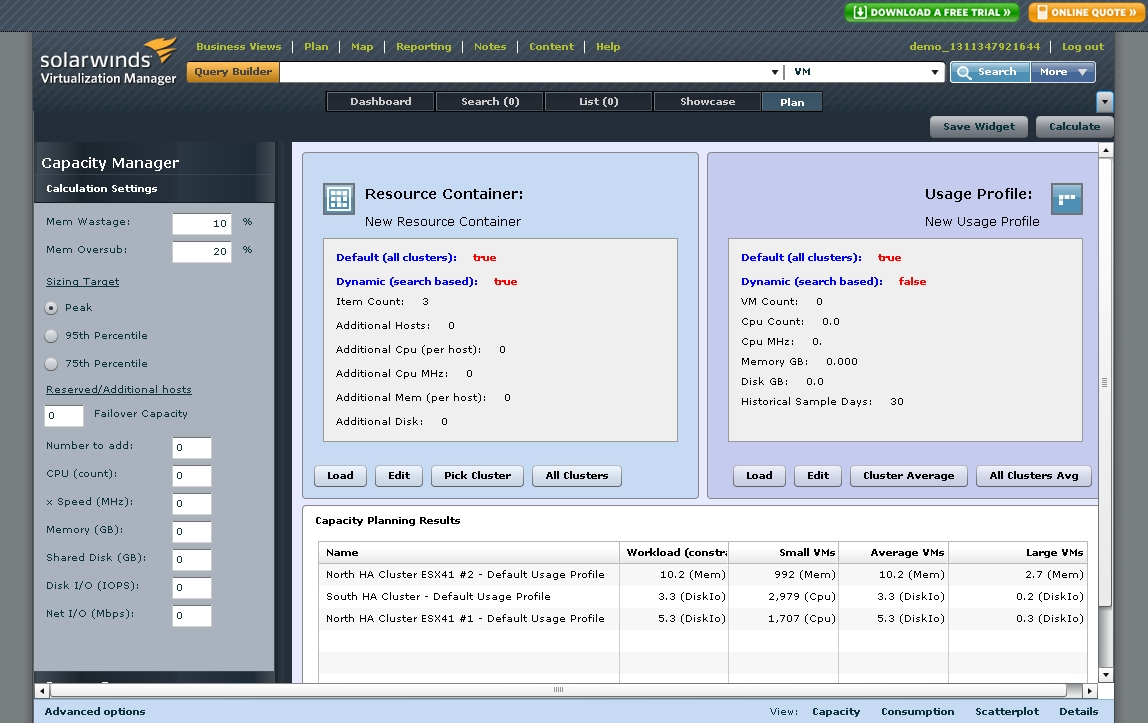
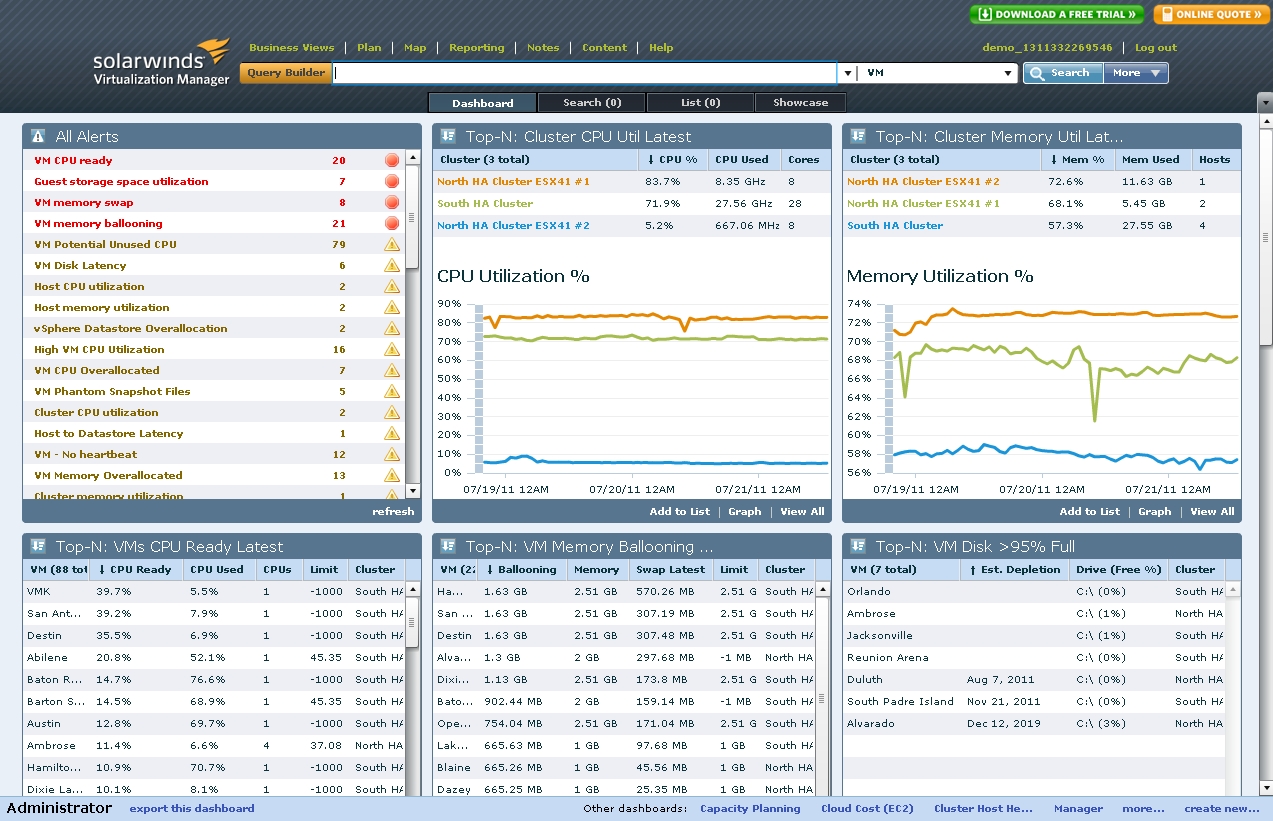
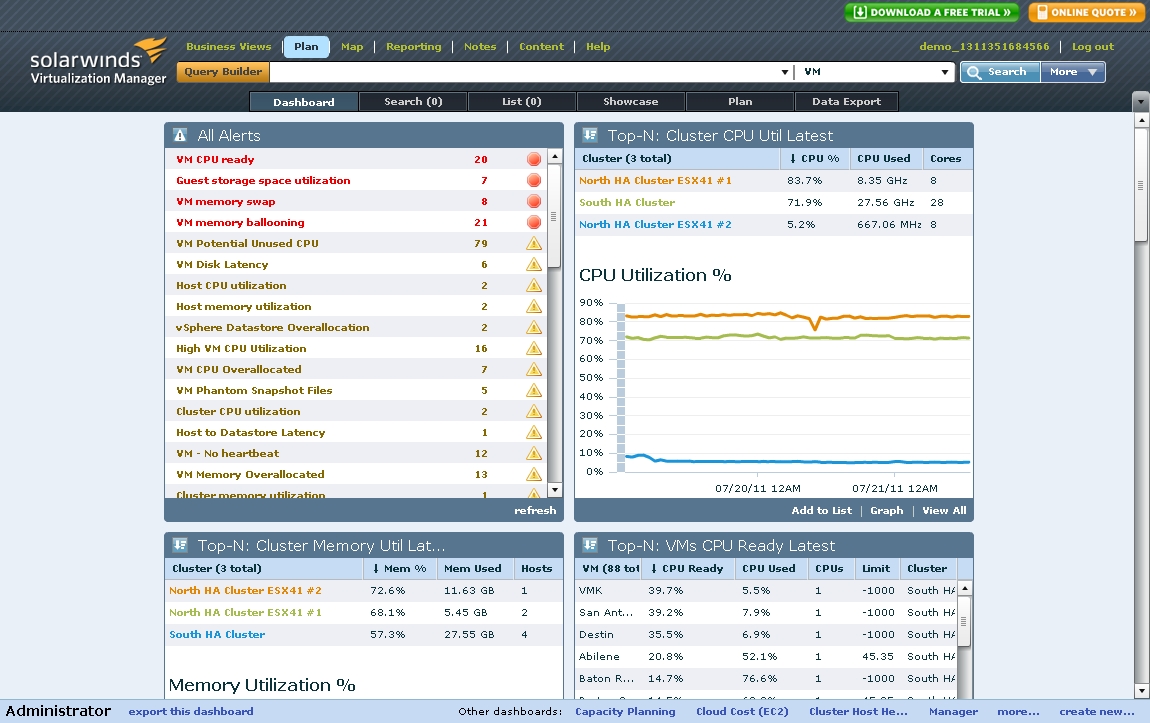
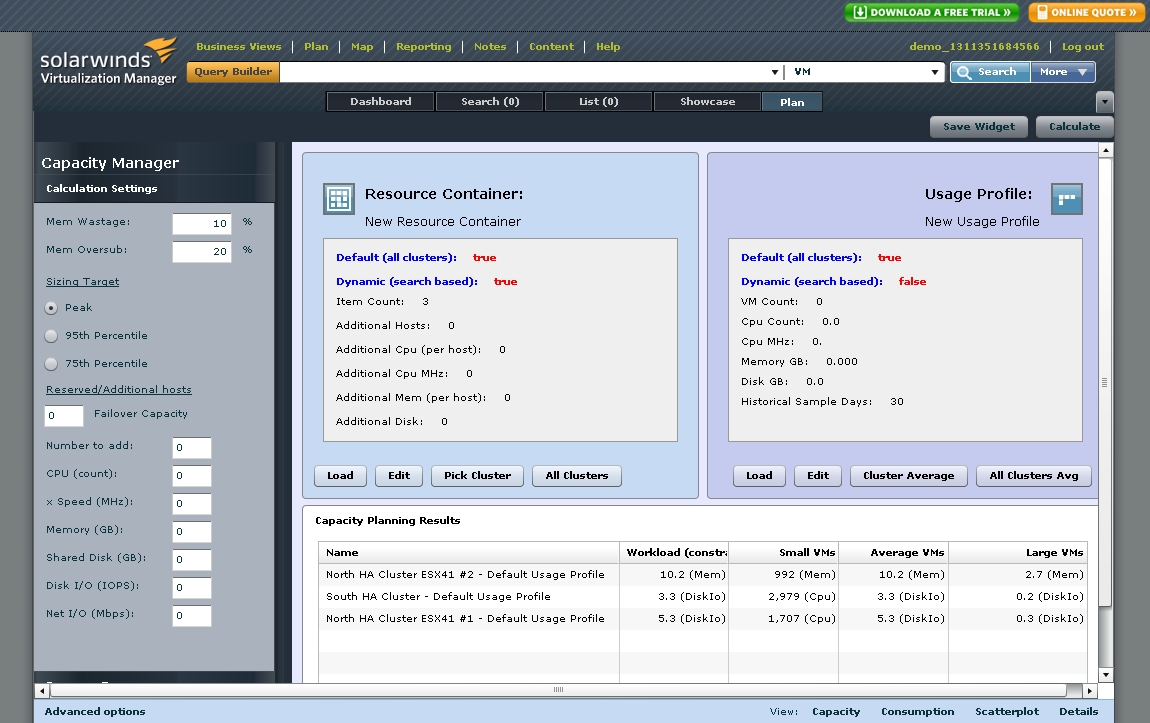
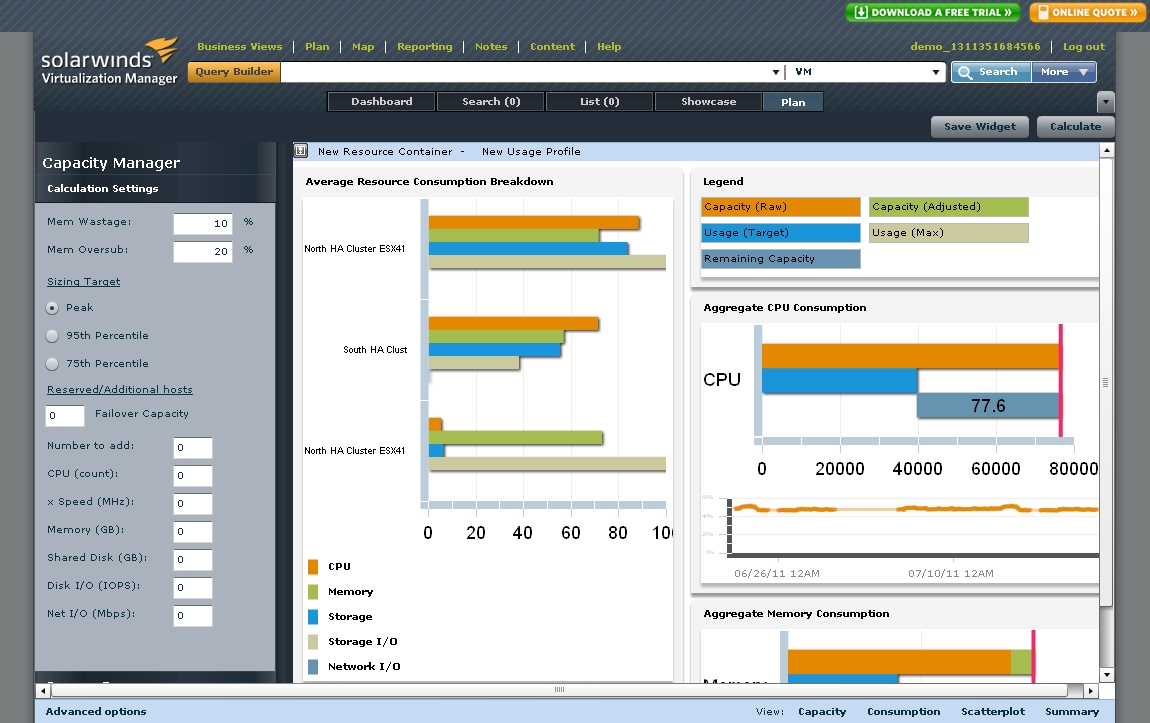
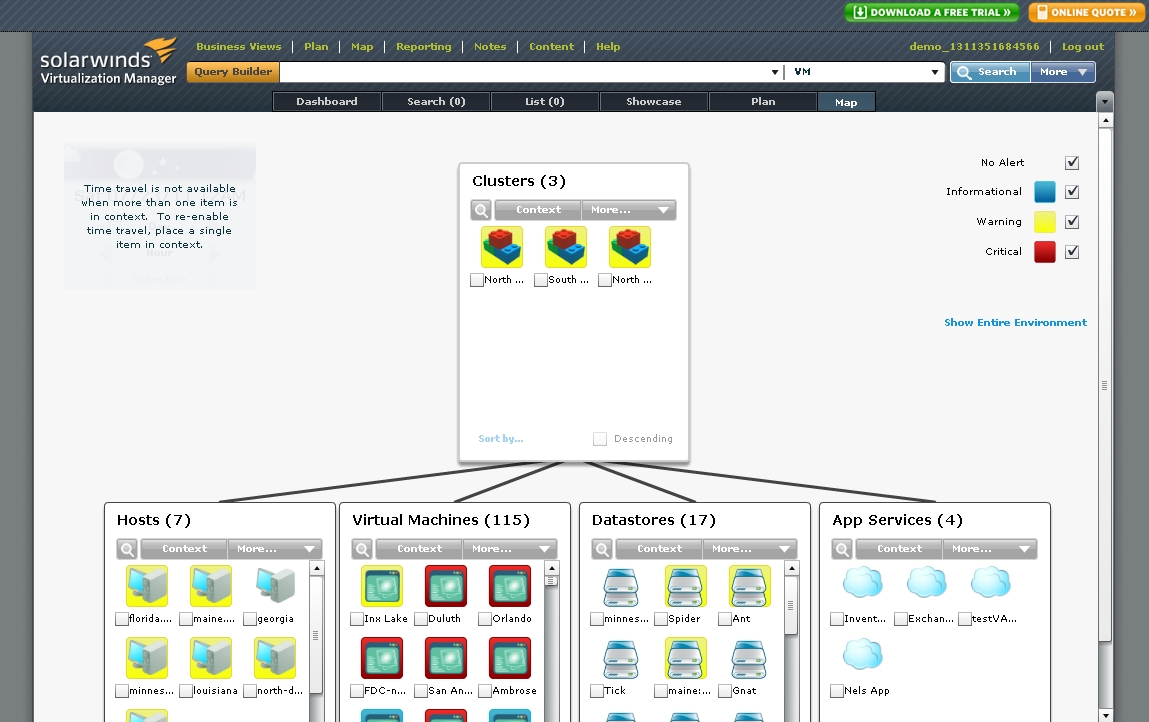
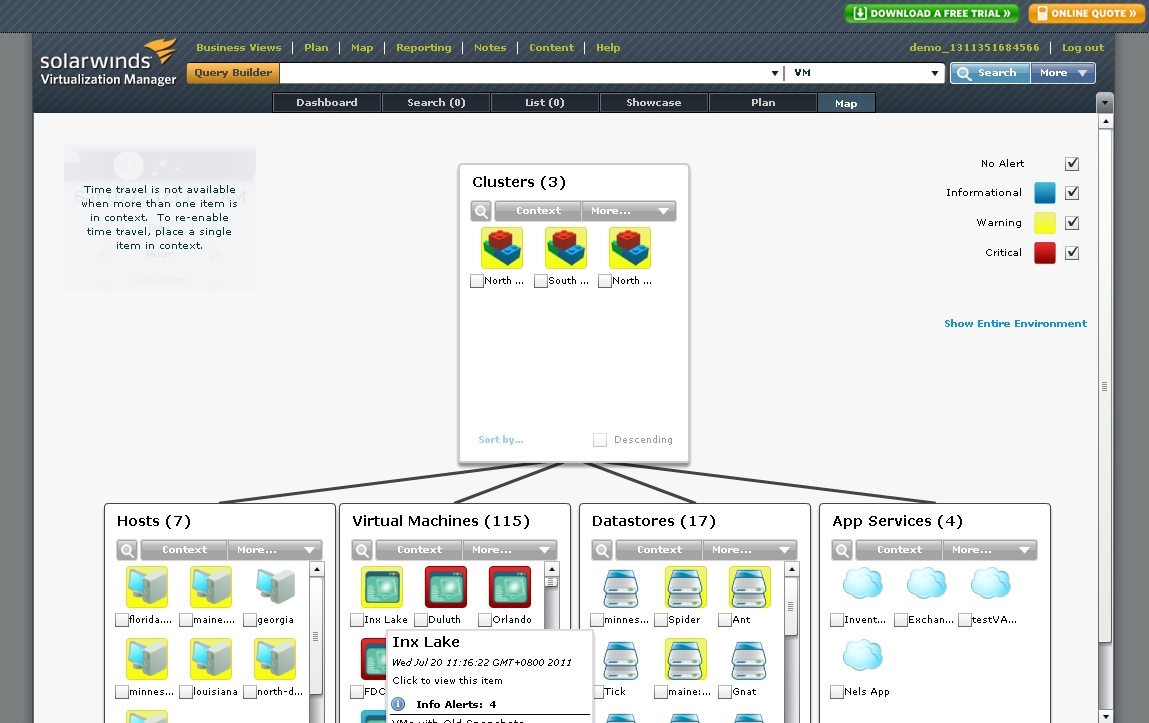
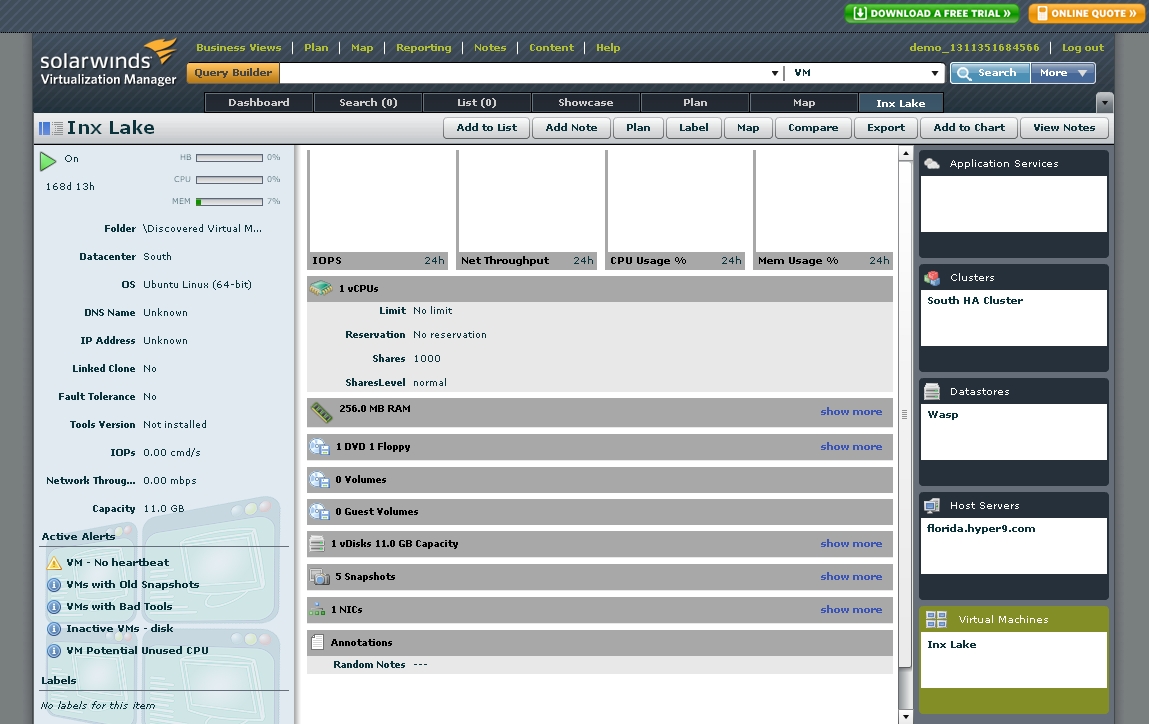
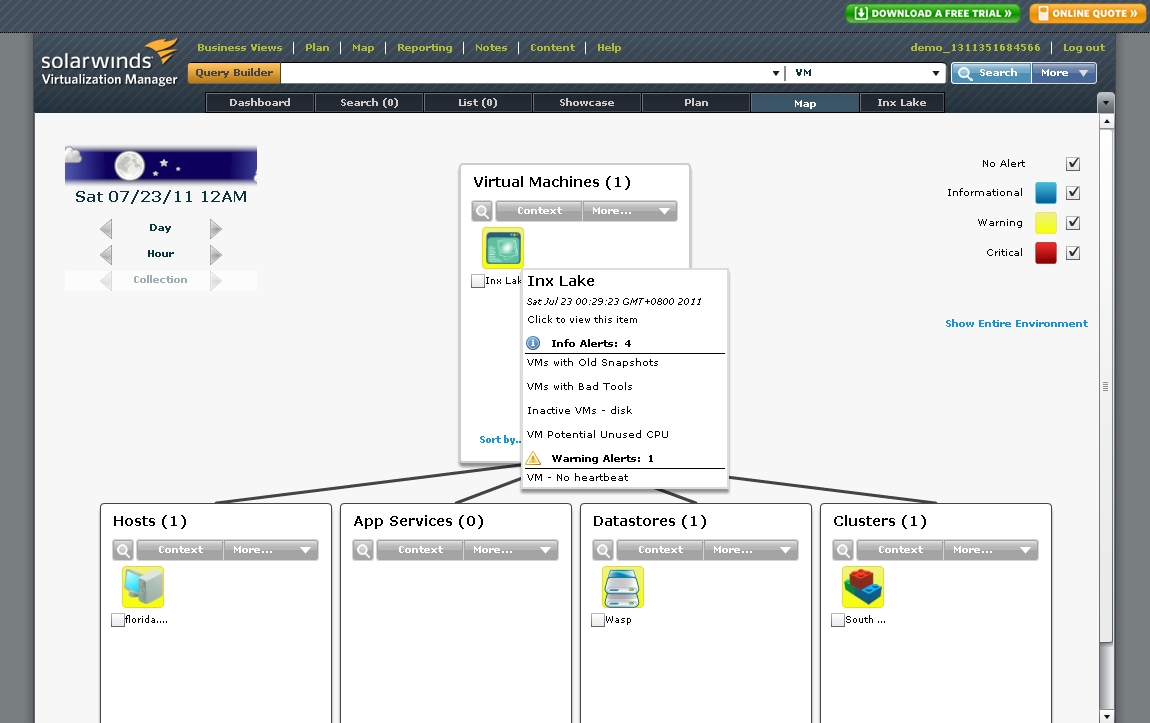
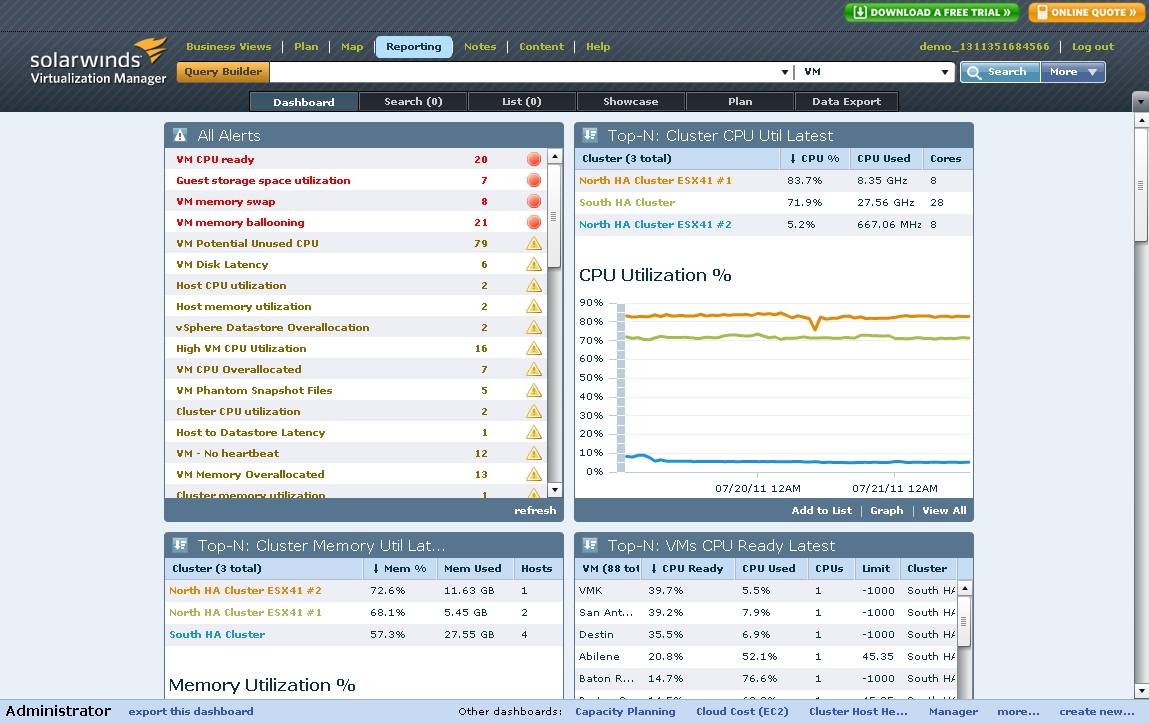
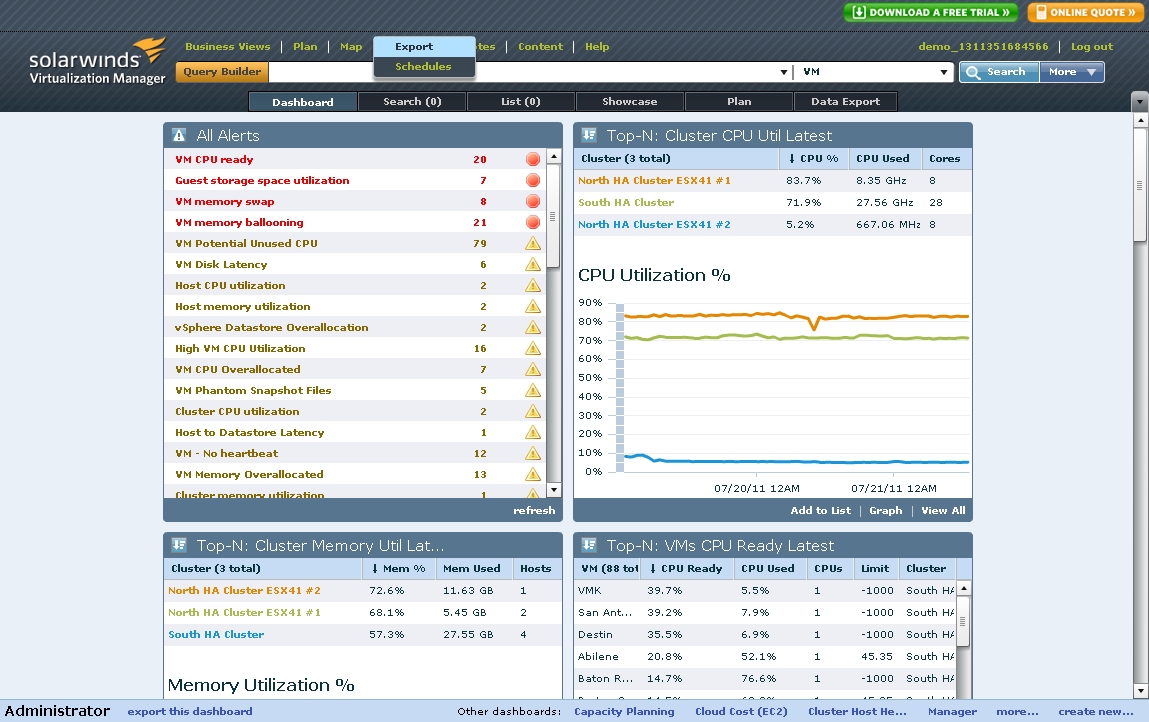
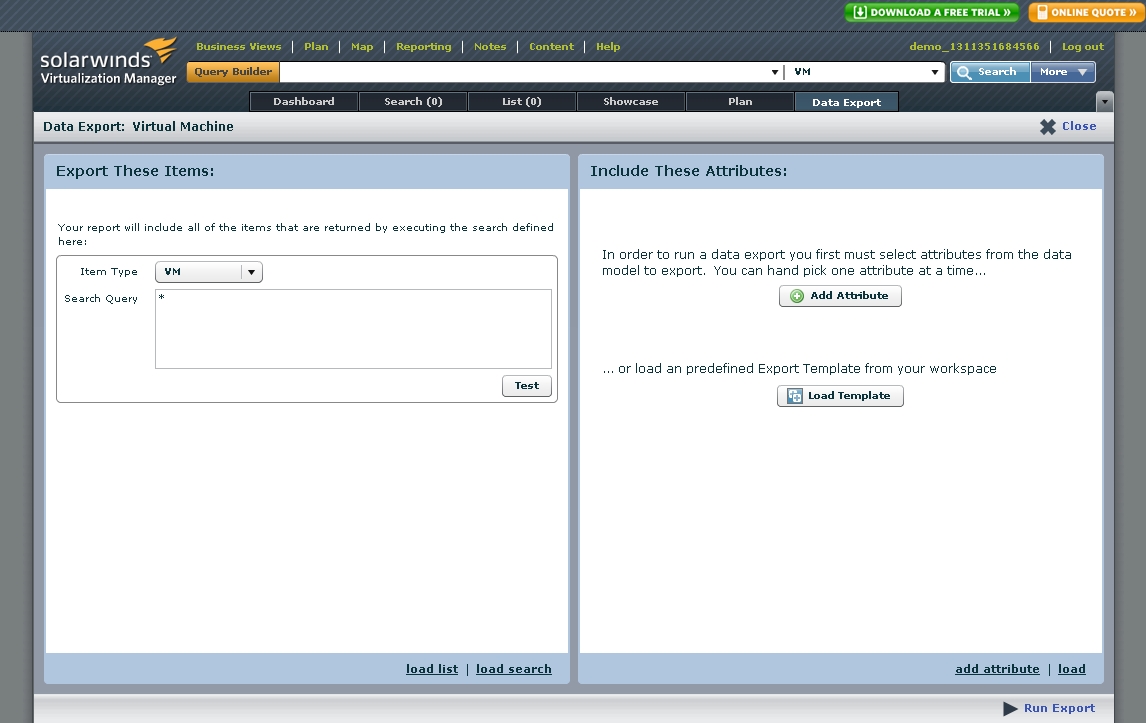
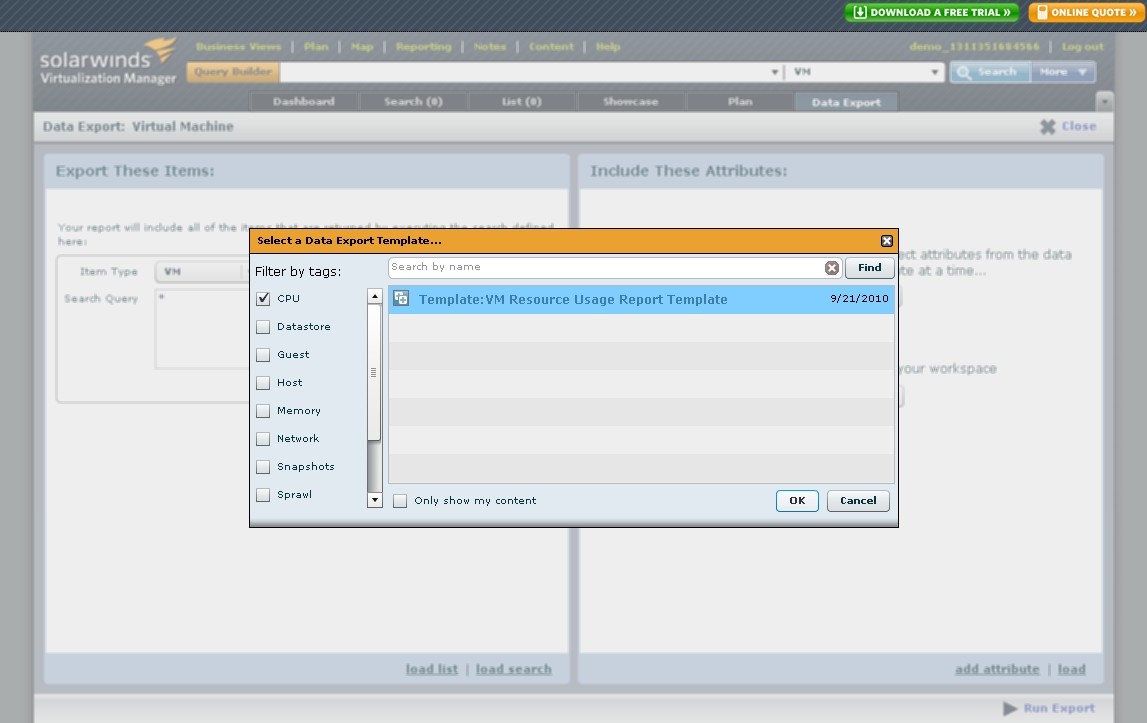
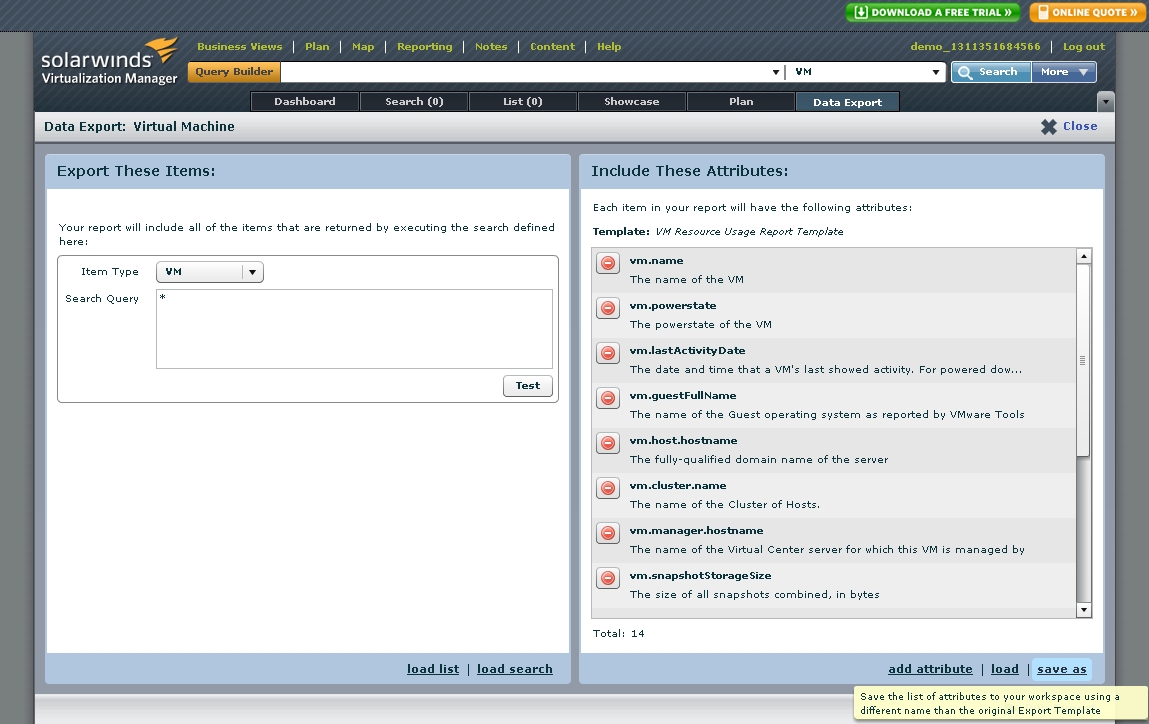
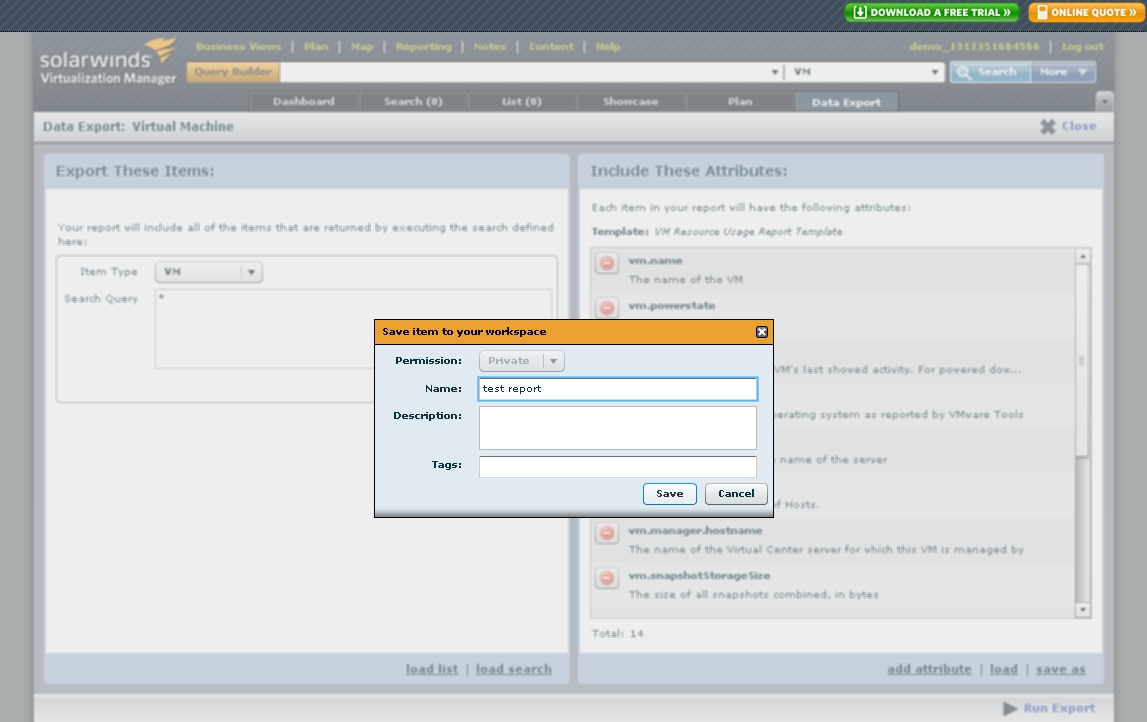
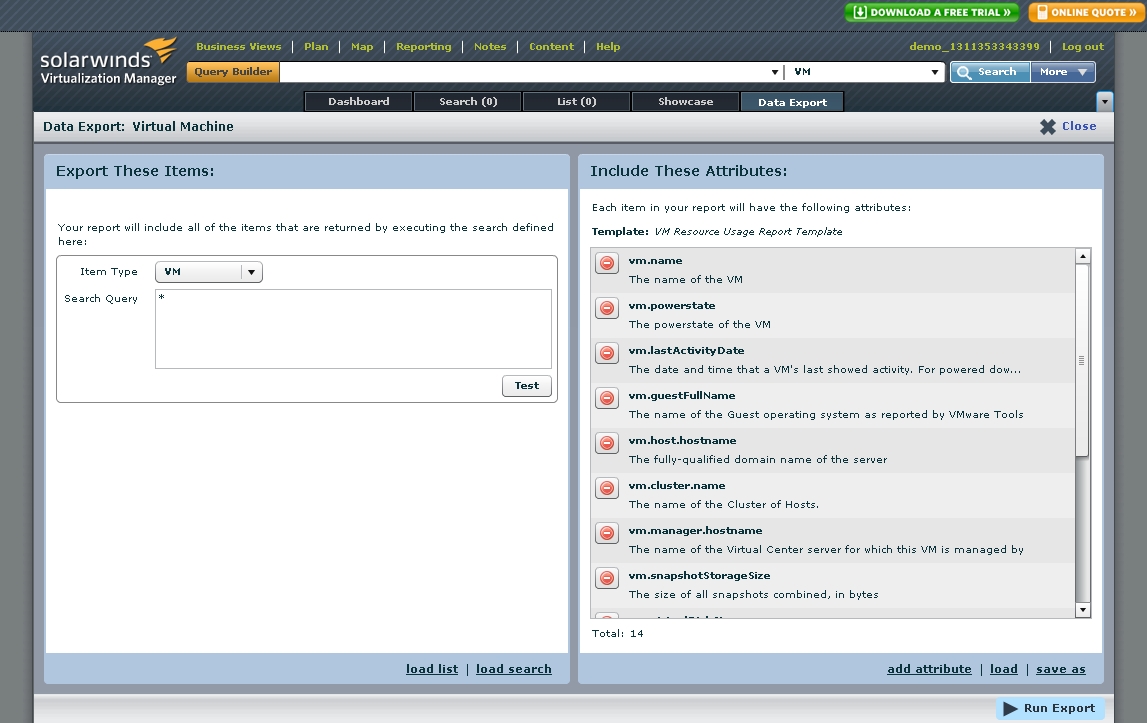
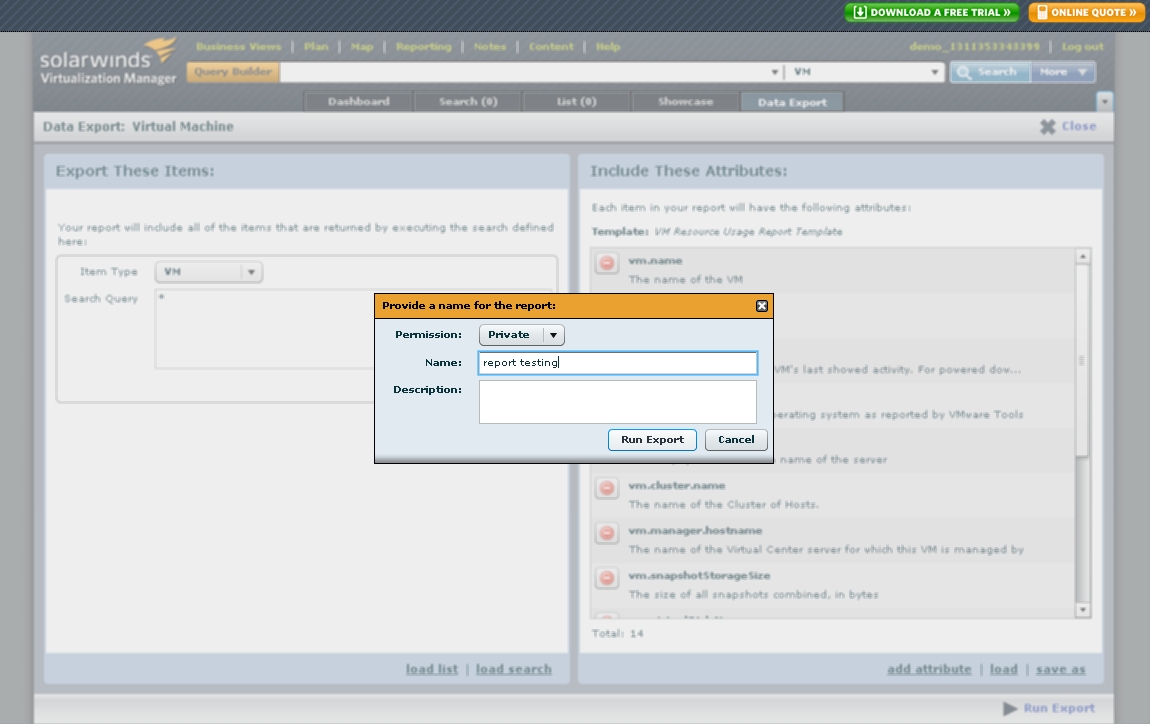
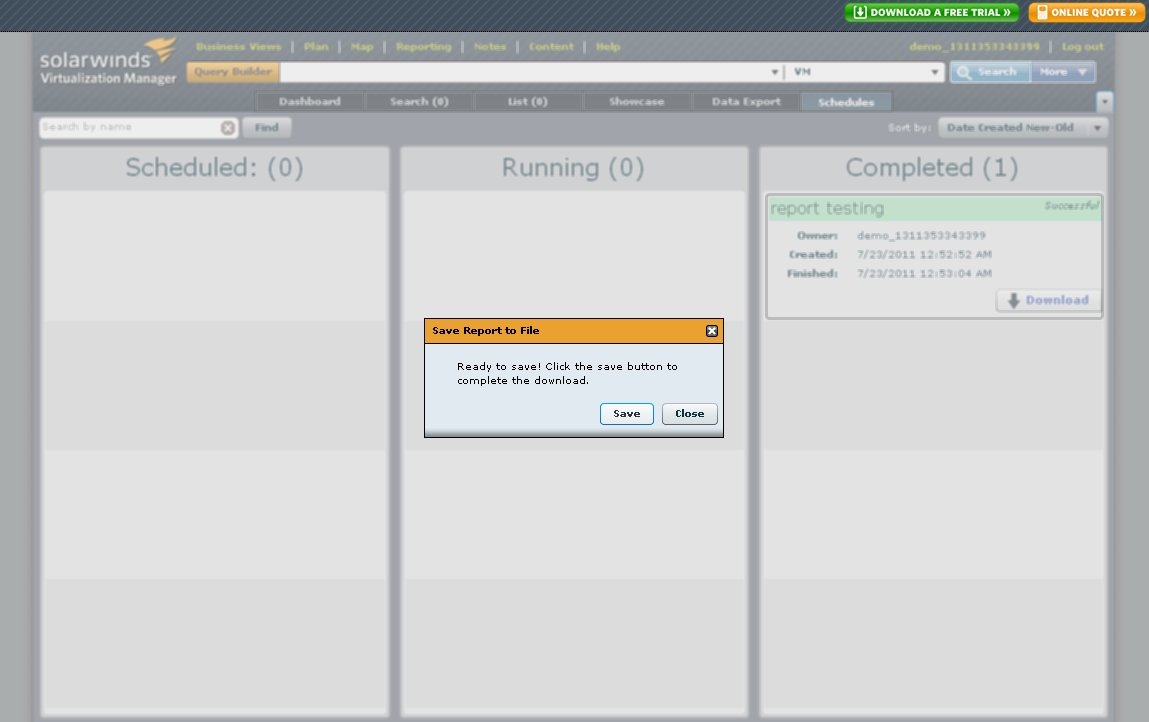
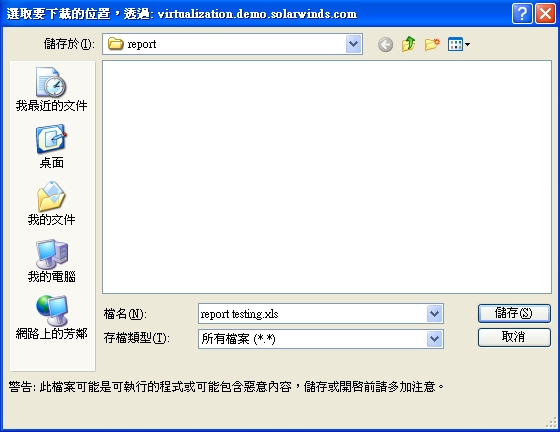
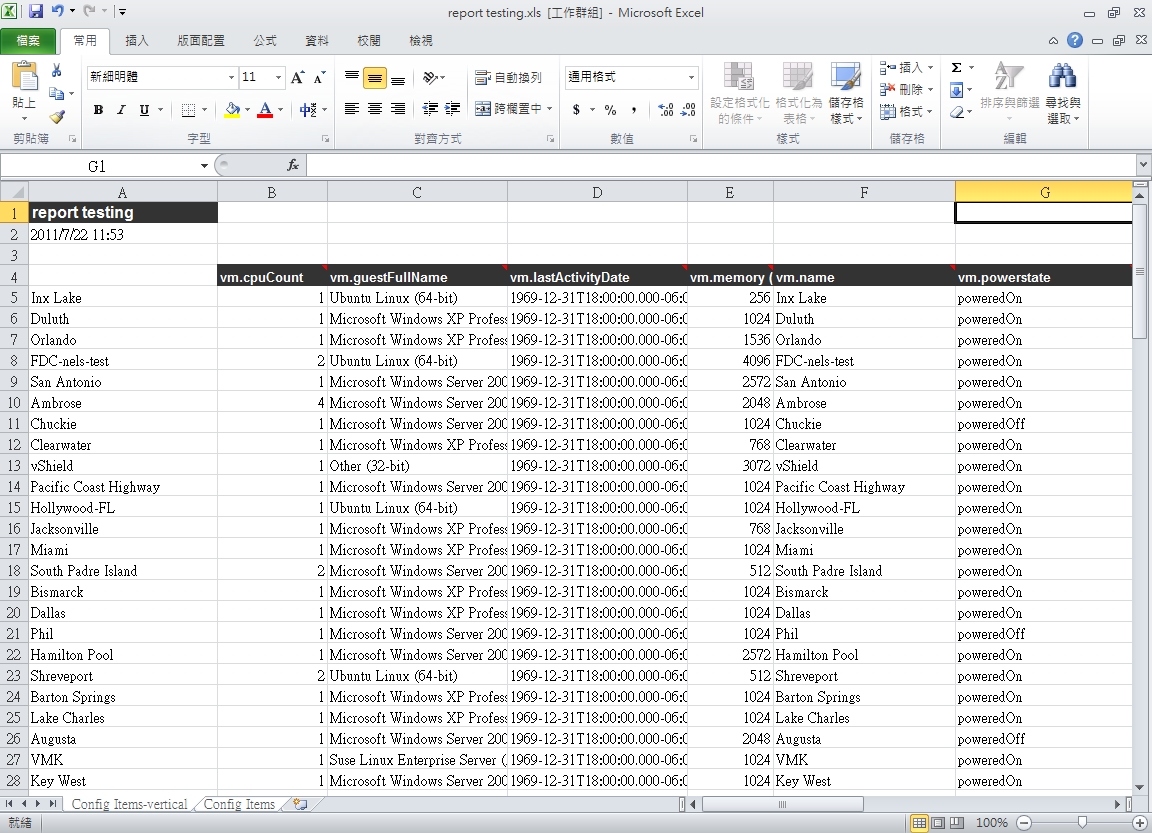

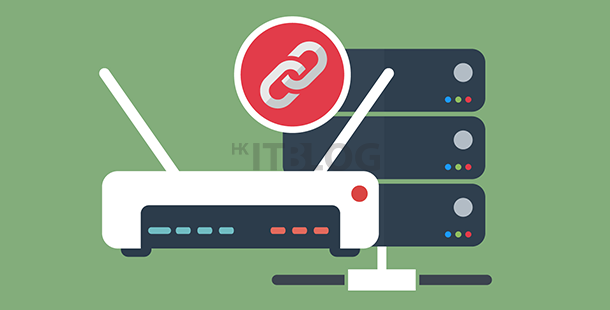



1 Response
[…] (第四篇) SolarWinds Virtualization Manager 教學 […]